Android
Control remoto
Ingrese la ID del dispositivo remoto en la página de inicio o seleccione un dispositivo histórico para verificar. Después de una verificación exitosa, puede controlar el dispositivo remoto.
| Inicio | Conectado exitosamente |
|---|---|
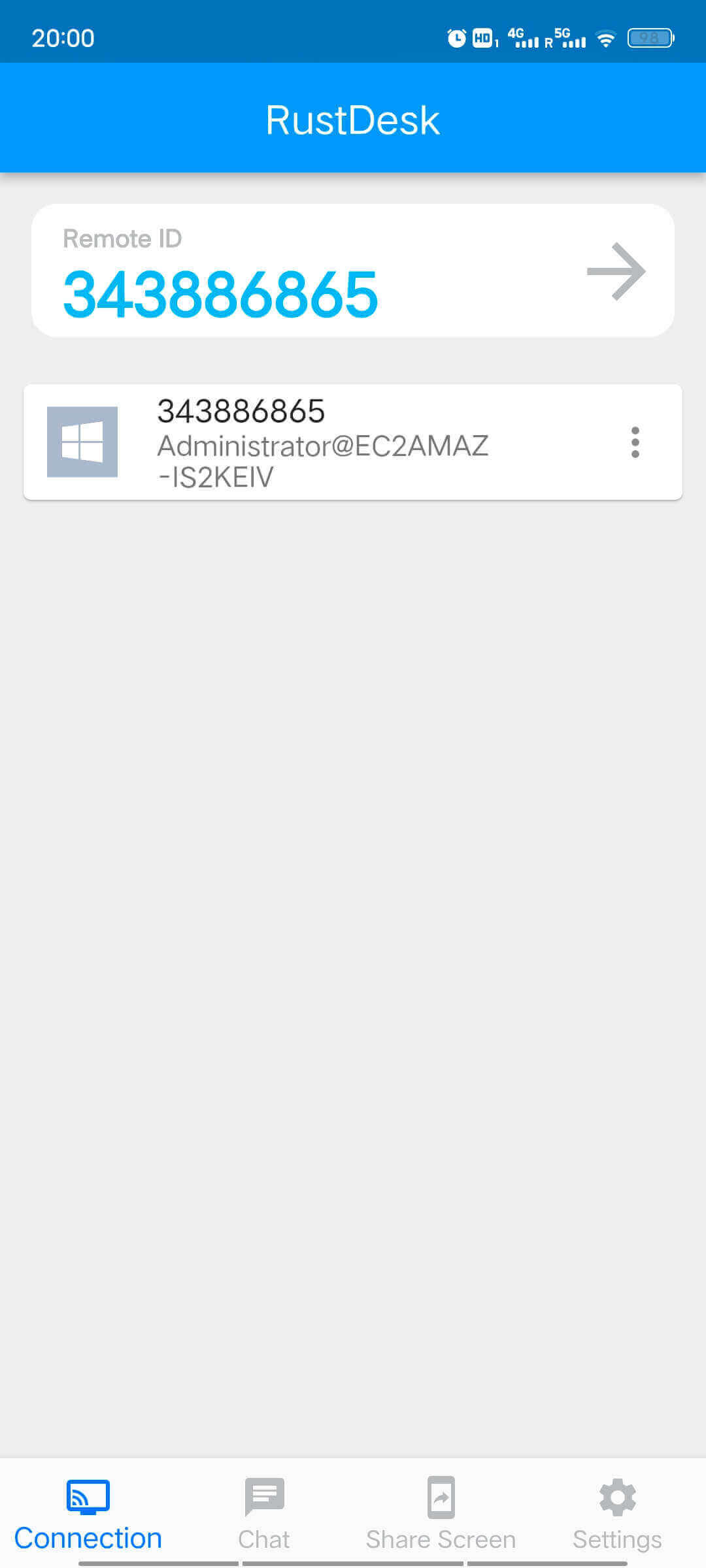 | 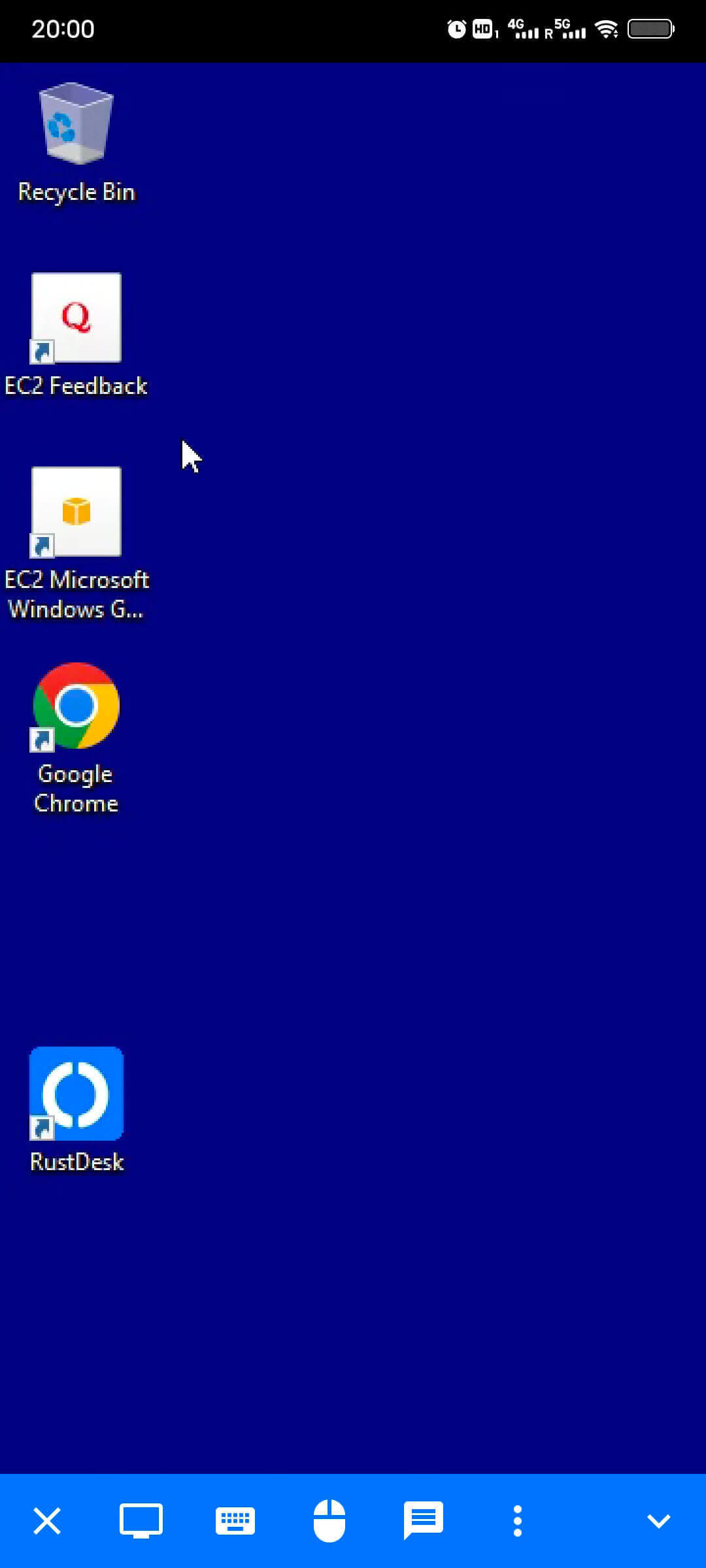 |
El control de entrada ofrece dos modos: Modo ratón y Modo táctil, que se pueden cambiar a través de la barra de herramientas inferior.
| Configuración del ratón | Selección de modo |
|---|---|
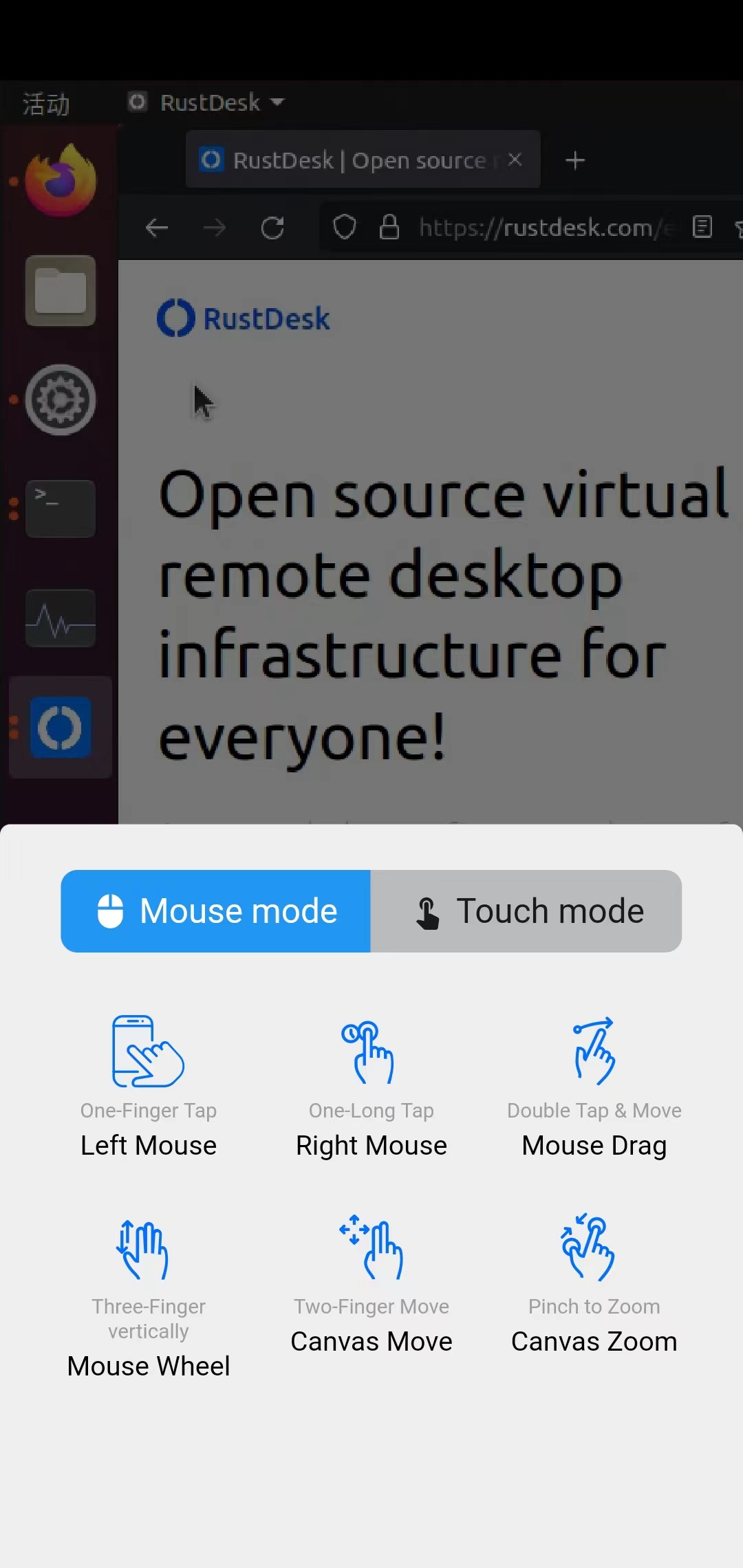 |
Note
Modo ratón, también puede activar el Clic derecho del dispositivo remoto con un Toque de dos dedosTransferencia de archivos (Android)
Requiere RustDesk ≥ 1.1.9
Seleccione el dispositivo en la lista de dispositivos en la página de inicio.
Mantenga presionado o toque el menú a la derecha para seleccionar Transferencia de archivos.
| Inicio | Conectado exitosamente |
|---|---|
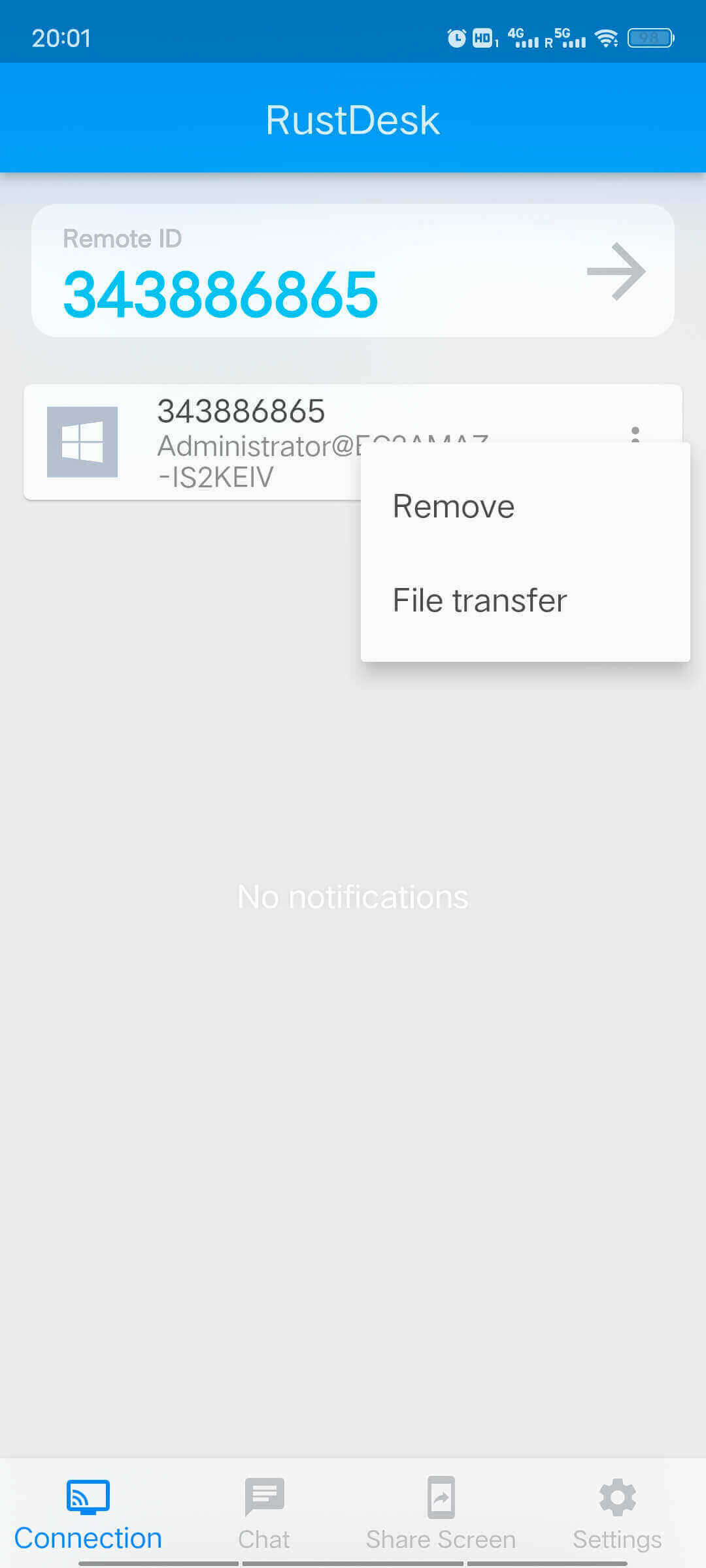 | 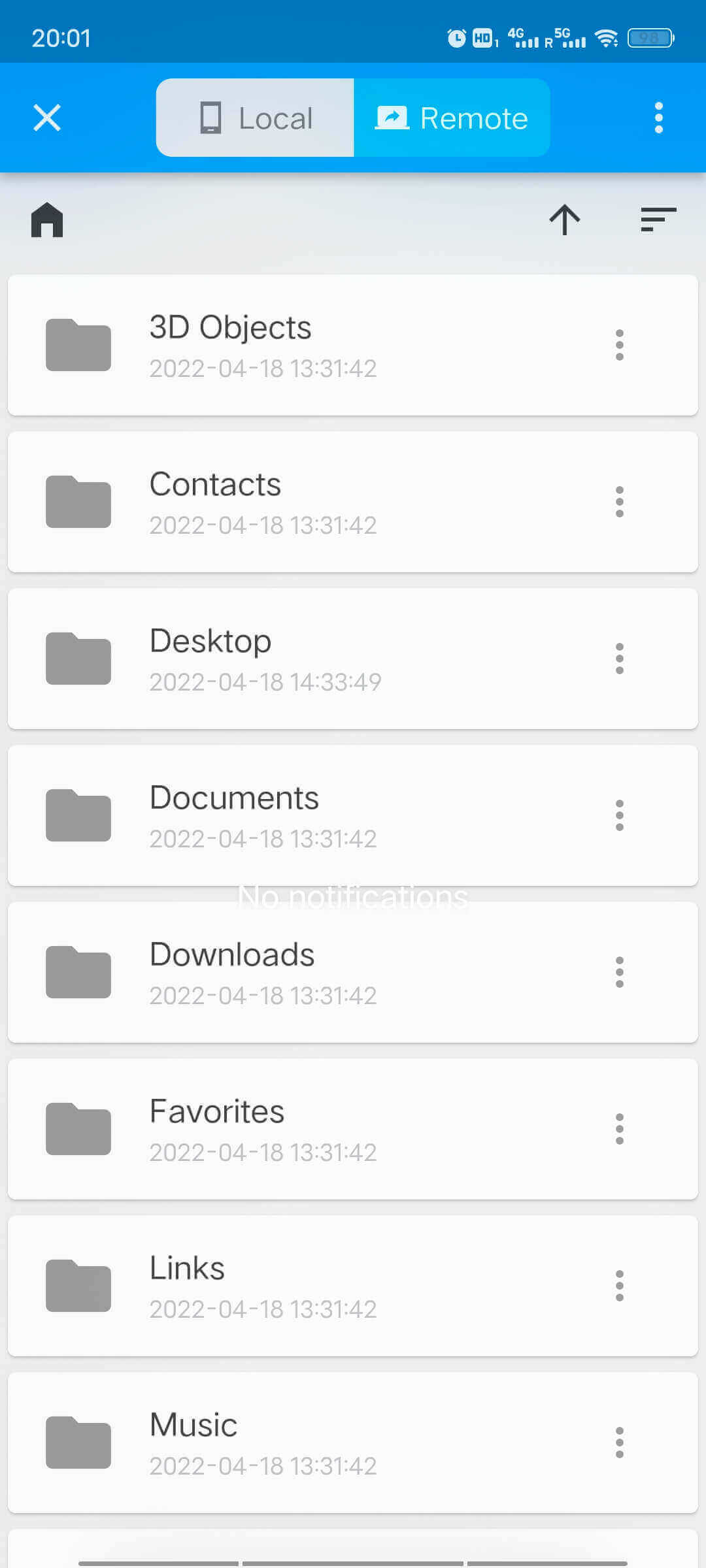 |
- El directorio inicial es el directorio principal del dispositivo, puede hacer clic en para volver rápidamente al inicio.
- Debajo de la barra de título está el nivel de directorio, puede hacer clic en la carpeta correspondiente para saltar rápidamente.
- Haga clic en para acceder al directorio padre.
- La ruta absoluta actual y las estadísticas del proyecto se mostrarán en la parte inferior de la lista.
- Haga clic en
Local/Remotoen la barra de título para cambiar páginas.
¿Cómo transferir archivos?
- Mantenga presionado un archivo o carpeta en la lista para entrar rápidamente en modo de selección múltiple, que puede seleccionar múltiples elementos.
- Después de seleccionar el/los archivo(s), cambie la página
Local/Remoto. Después del cambio, verá el aviso¿Pegar aquí?en la parte inferior de la pantalla. - Haga clic en el icono de pegar archivo en la imagen para transferir el/los elemento(s) seleccionado(s) al directorio de destino.
| Modo de selección múltiple | Pegar archivo |
|---|---|
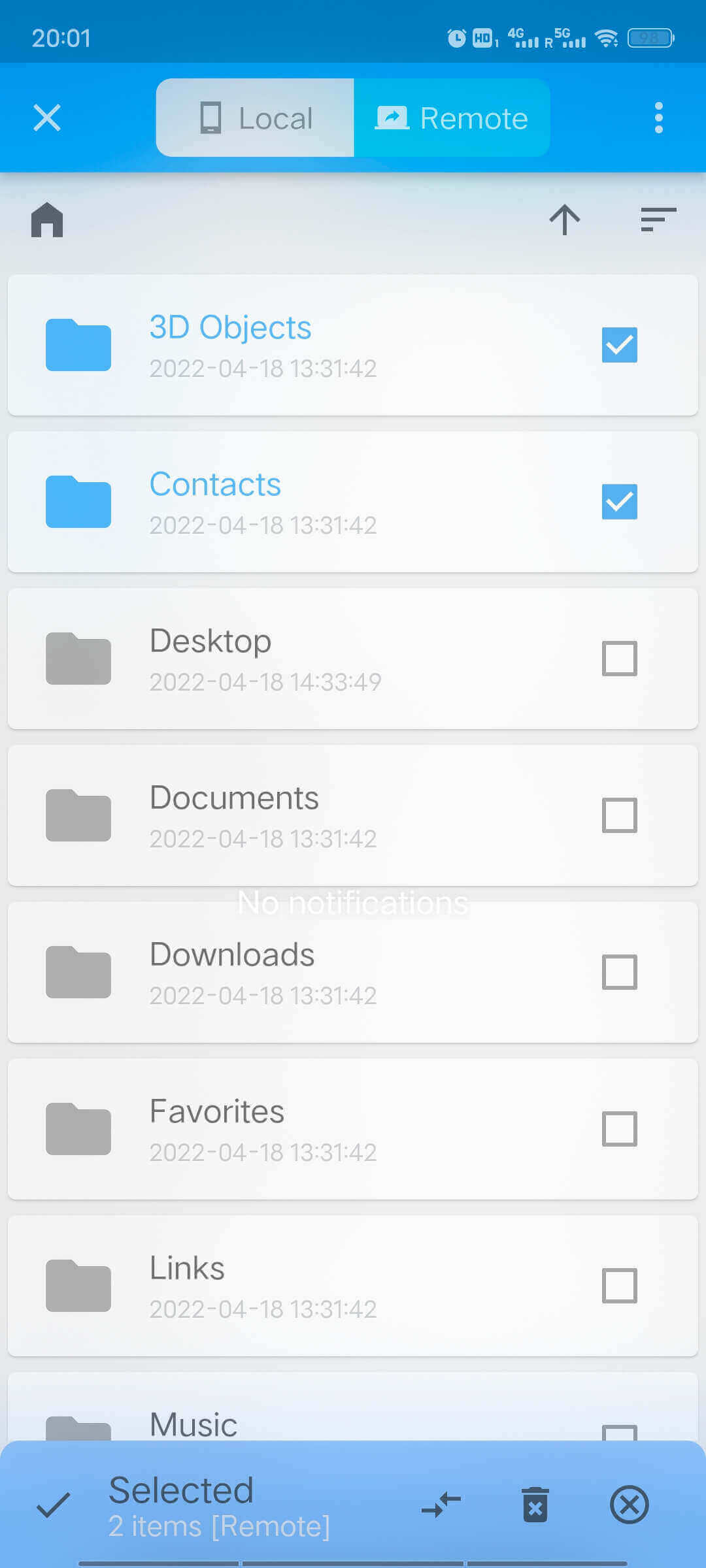 | 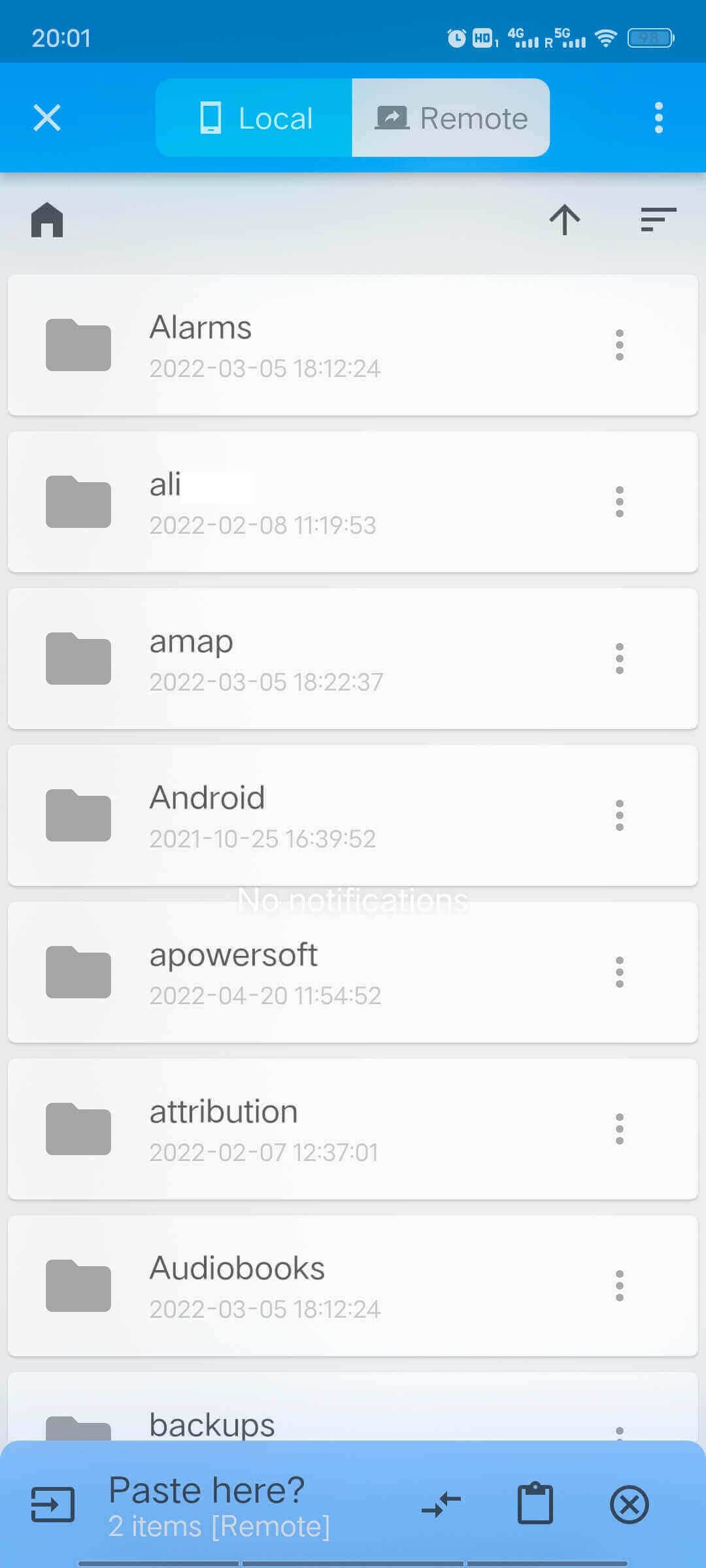 |
Configurar servidor ID/Relé
- Haga clic en
Configuraciónen la barra de navegación inferior. - Haga clic en
Servidor ID/Relé. - Ingrese el nombre de host/dirección IP de su servidor ID en el campo
Servidor ID. DejeServidor de reléyServidor APIvacíos, e ingrese su clave pública (opcional, requerida para cifrado) en el campoClave. Presione Aceptar para guardar su configuración. Cambiará automáticamente al servidor especificado.
También puede configurarlo escaneando un código QR. Para generar el código QR, use el siguiente formato (cambie los valores host y key por los suyos):
config={"host": "xxx", "key": "xxx"}Luego vaya a un Generador de código QR en línea y pegue el código anterior.
La imagen a continuación es una captura de pantalla de Android. Si es iOS, verifique el menú superior derecho en la página de inicio.
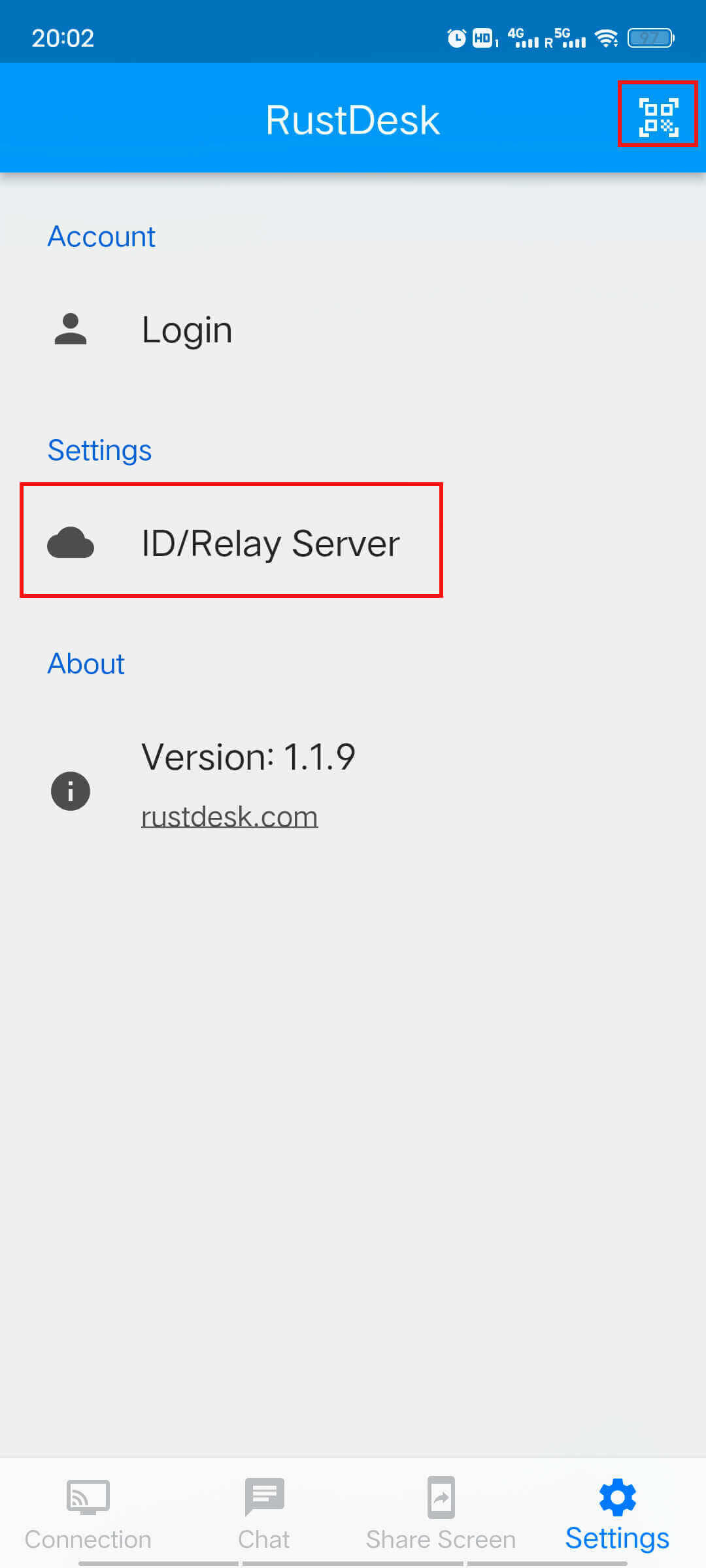
Compartir pantalla/archivos de su teléfono Android
A partir de la versión 1.1.9, el cliente Android ha agregado las funciones de compartir la pantalla del teléfono y compartir el sistema de archivos del teléfono.
- Se requiere Android 6 y superior para compartir pantalla
- Se requiere Android 10 o superior para compartir el audio interno del sistema del teléfono móvil
- iOS aún no admite el uso compartido de pantalla
Solicitar permisos e iniciar servicios
Haga clic en Compartir pantalla en la barra de navegación inferior.
Configure varios permisos según sea necesario. Cada vez que inicie RustDesk, debe solicitar nuevamente los permisos “Captura de pantalla” y “Control de entrada”.

| Permiso | Descripción |
|---|---|
| Captura de pantalla | Si habilitar el permiso de uso compartido de captura de pantalla, el servicio de monitoreo se habilitará al mismo tiempo que el inicio |
| Control de entrada* | Si permitir que el controlador controle la entrada del teléfono, como operaciones de pantalla táctil virtual con el ratón |
| Transferencia de archivos* | Si habilitar el permiso de transferencia de archivos, después del inicio, puede controlar remotamente el sistema de archivos de este teléfono |
| Captura de audio | Si compartir la música del sistema interno del teléfono (no entrada de micrófono) |
Note
Solicitud de permiso especial - Archivo
| Solicitar permisos de archivo de Android saltará automáticamente a la página de configuración del sistema |
|---|
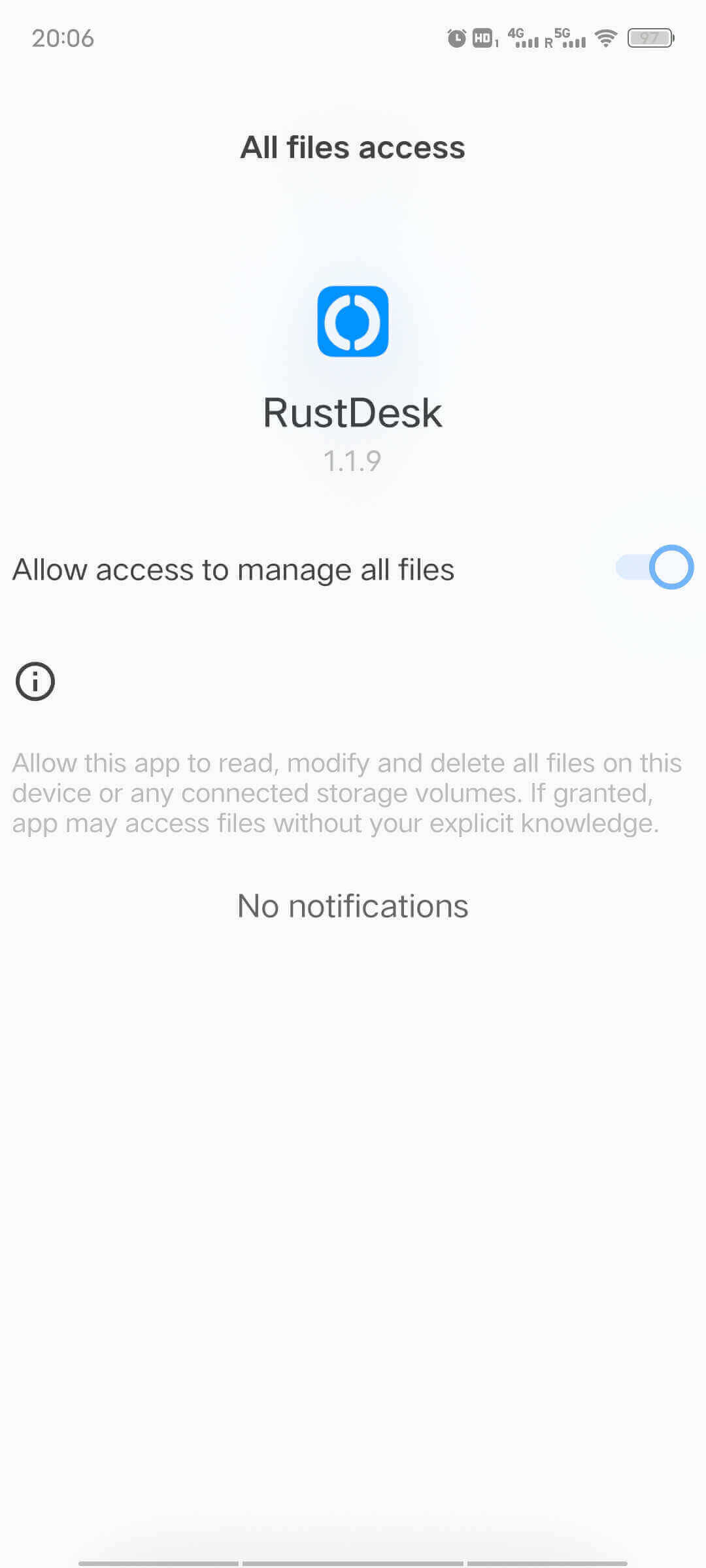 |
Solicitud de permiso especial - entrada de ratón
| Paso 1: Encuentre “Servicios instalados” | Paso 2: Inicie RustDesk Input |
|---|---|
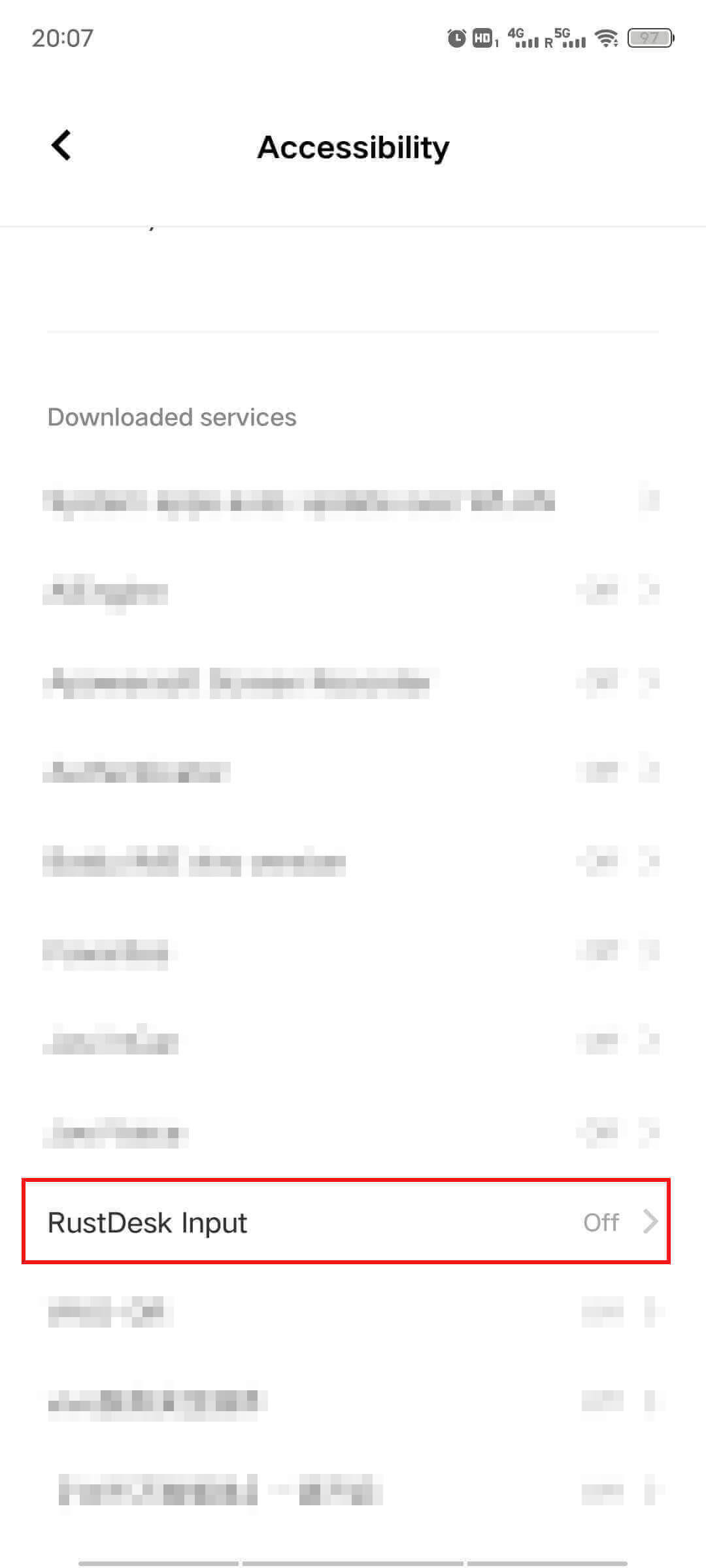 | 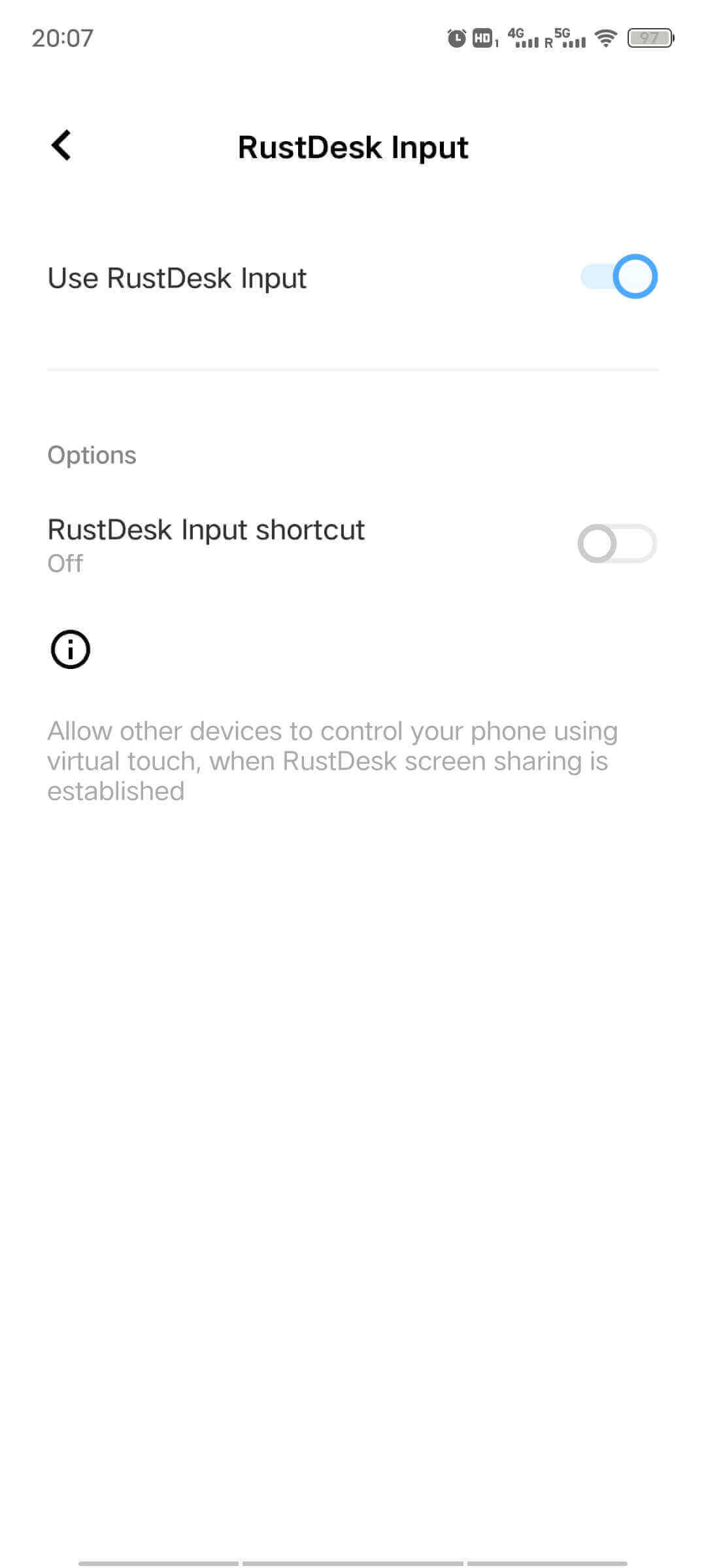 |
Note
| Atajos de control de ratón remoto | Descripción |
|---|---|
| Clic derecho del ratón | Atrás |
| Clic de la rueda del ratón | Inicio |
| Presión larga de la rueda del ratón | Aplicaciones abiertas recientemente |
| Desplazamiento de la rueda del ratón | Simular deslizamiento vertical |
Iniciar servicio
Después de obtener el permiso Captura de pantalla, el servicio se iniciará automáticamente. También puede hacer clic en el botón Iniciar servicio para iniciar el servicio. Una vez iniciado el servicio, puede aceptar solicitudes de control de escritorio de otros dispositivos.
Si el permiso Transferencia de archivos está habilitado, también puede aceptar solicitudes de control de archivos de otros dispositivos.
Después de iniciar el servicio, se obtendrá automáticamente una ID única y una contraseña aleatoria para este dispositivo. Otros dispositivos pueden controlar el teléfono a través de la ID y contraseña, o confirmar manualmente al recibir una nueva solicitud.
| Antes de iniciar el servicio | Después de iniciar el servicio |
|---|---|
 |  |
Note
- Hacer clic en
Iniciar serviciohabilitará el permisoCaptura de pantallapor defecto. - Cuando no se obtiene el permiso
Captura de pantalla, otros dispositivos no pueden emitir solicitudes de control. - Excepto por el permiso
Captura de pantalla, el cambio de otros permisos solo afectará las nuevas conexiones y no afectará la conexión establecida. Si necesita cambiar permisos para una conexión establecida, cierre primero la conexión actual, modifique los permisos y luego reciba una solicitud de control.
PC
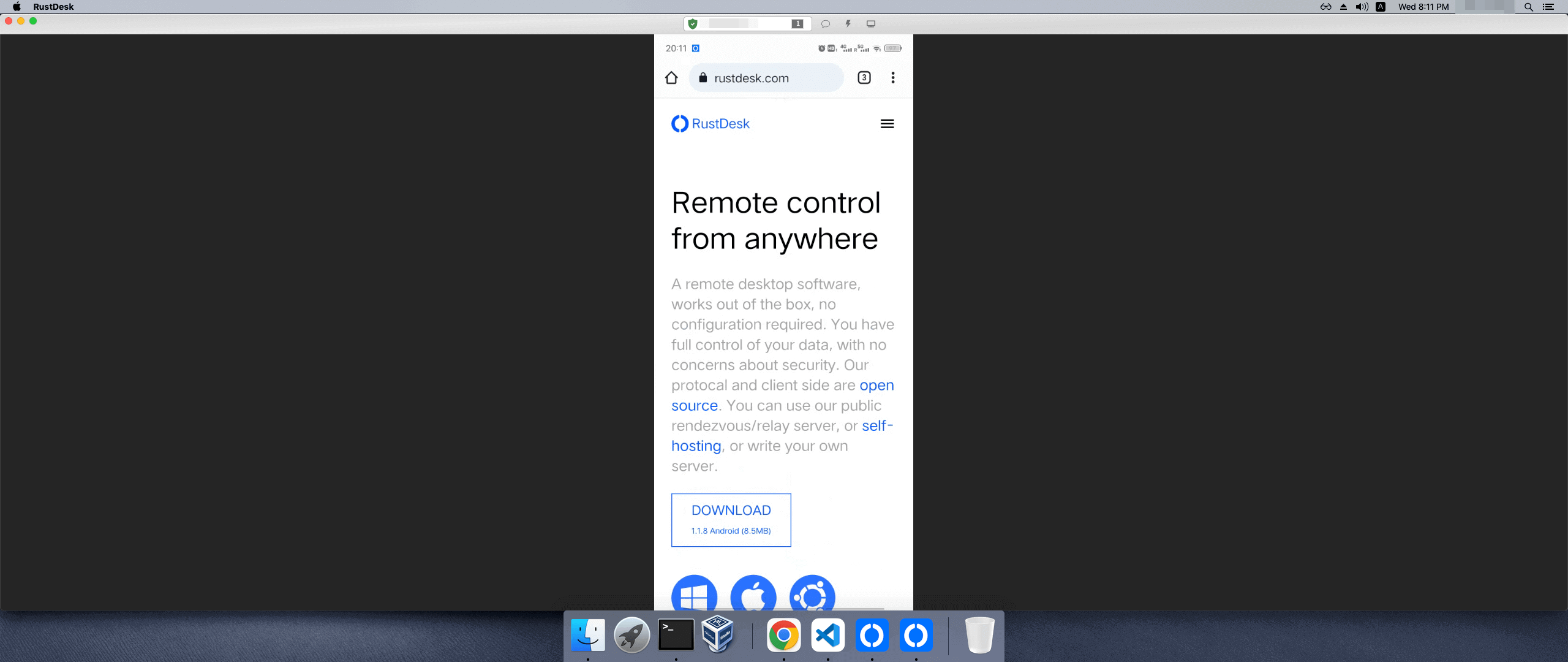
Terminal móvil
| Puede detener el servicio o cerrar la conexión especificada en cualquier momento | Puede recibir o iniciar chats |
|---|---|
 | 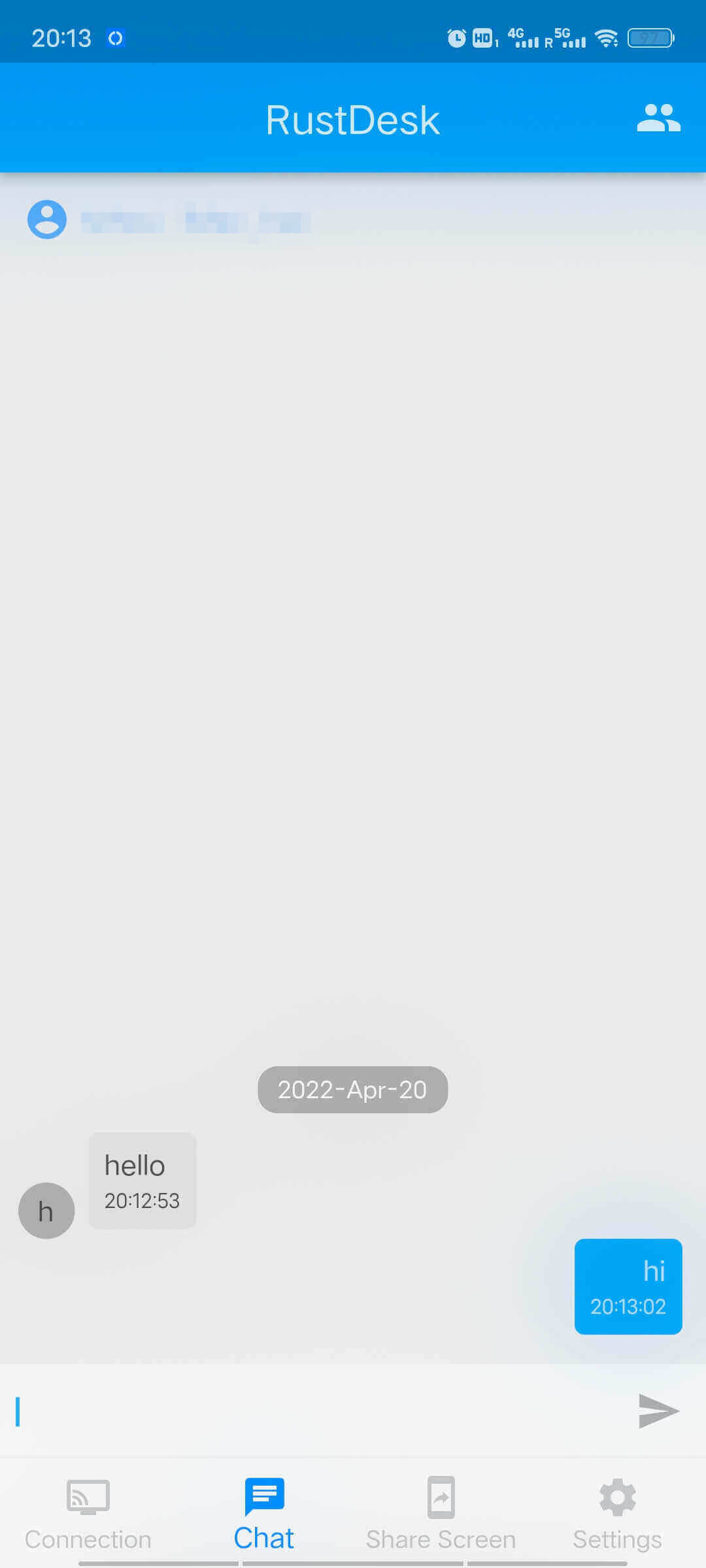 |